vechi hartă
site-ul Bună ziua dragi utilizatori Photoshop-master.ru
In acest tutorial vom crea o hartă a terenurilor lor.
Pasul 1 Deschide Photoshop și crează un nou document. D. Apăsați pentru a seta prim-plan și culoarea de fundal în mod implicit, vom crea un nou layer și aplică Filter> Render> Cloud (Filter> Render> Clouds).

Pasul 2.Izobrazhenie> Ajustări> Posterize (Imagine> Ajustări> Posterize), și alegeți valoarea de nivel (nivelul) 2. Tocmai am creat Pământul nostru. Redenumirea strat „continente“.
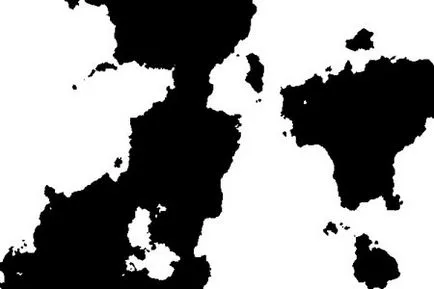
Pasul 3. Selectați instrumentul Magic Wand (Magic Wand Tool) (W), selectați partea albă și scoateți-l. Verificați dacă nu a avut o bifă asemanatoare pixeli (contigue) în bara de opțiuni, și toleranță (toleranță) este egal cu 0.
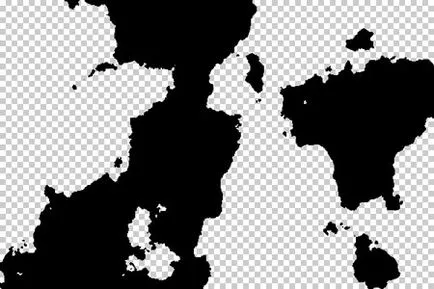
Pasul 4. Acum zaymomsya fundal creație. Am ascuns strat continente pentru operare mai convenabil. Selectați Paint Bucket Tool (Paint Bucket Tool) (K) și umple fundalul cu o culoare maro închis. Am folosit # 5C4D2B.

Pasul 5. Să adăugăm o viață puțin la trecutul nostru. Selectați instrumentul Gradient (Gradient Tool) (G) și maro deschis (# AB9E67), umplere, așa cum se arată în figură. Nu uitați să schimbați umplerea radiale (Radial Gradient).
Pasul 6: Acum, că am terminat cu fundal, să ne continent. Isi schimba culoarea la maro (# 2A2415). Pentru a face acest lucru, țineți apăsată tasta Ctrl și faceți clic pe stratul cu continent, apoi du-te la Edit> Fill (Edit> Fill).

Pasul 7. Folosind cifrele standard de a crea un maro deschis busolă (# 7E735B) pe un strat nou. Selectați instrumentul de formă personalizată (Custom Shape Tool) (U) și alege forma de busolă. Dacă puteți găsi o figură în formă de busolă, apoi faceți clic pe săgeata mică din colțul din dreapta sus pentru a deschide meniul, selectați Toate.
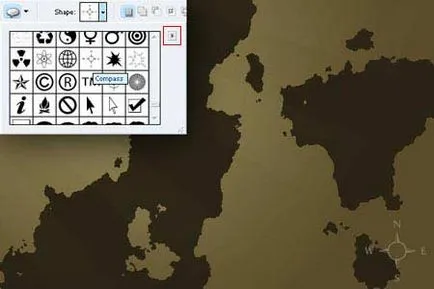
Pasul 8. Creați un nou layer deasupra busolei. Desenați linii albe pe întreaga imagine. Selectați instrumentul Rectangular Marquee (Rectangular Marquee Tool) (M) și de a face o selecție de sus în jos. Umple-l cu alb (#FFFFFF). Edit> Fill (Edit> Fill). Repetați această acțiune de câte ori este necesar până la sfârșitul imaginii.

Pasul 9. Acum, denaturând (Edit> Transform> Denaturarea) a benzii așa cum se arată în imaginea de mai jos. Selectați instrumentul Eraser (Eraser) (E), o mare perie, moale și șterge marginile benzii.

Pasul 10: Modificarea modului de amestecare Soft Light (Soft Light) și opacitate inferioară (Opacity) și 5%.

Pasul 11. Crearea unui strat nou, deasupra razele de lumină și aplică Filter> Render> Cloud (Filter> Render> Clouds). Dar, de data aceasta, nu utilizați alb-negru, și întuneric și lumină maro.
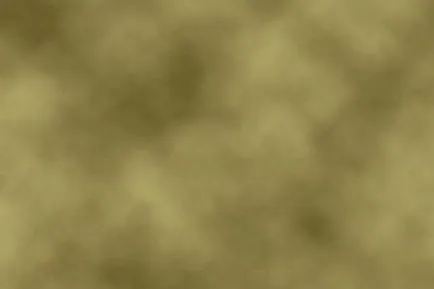
Pasul 12 Modificarea Blend Mode la Color Dodge (Color Dodge) și de a reduce opacitatea la 42%.
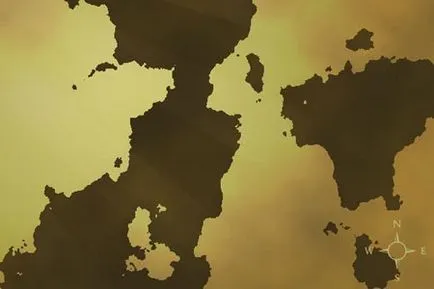
Pasul 13. Acum vom crea o grilă. Ori hârtia peste hartă pentru a crea un nou document. Când creați un fundal transparent. În acest tutorial am creat o grilă mare (100x100 pixeli), dar puteți crea un document de orice dimensiune (principalul lucru care a fost un pătrat). Selectați instrumentul Creion (Creion Tool) (N) o dimensiune de 1 pixel. și trage o linie la dreapta și de mai jos. Selectați toate (Ctrl + A) și du-te la Edit> Define model (Edit> Define Pattern).
Etapa 14: O probă de rețea, am creat, sunt acum în documentul principal va crea o grilă. Pentru a face acest lucru, a crea un nou strat, selectați instrumentul Paint Bucket (Paint Bucket Tool) (K), setați modelul de umplere (model). Deschideți meniul cu probe și a obține o mostră am creat. Că liniile sunt mai subtiri, setați opacitatea la 10%.

Pasul 15. Acum vom adăuga harta din antichitate. Pentru a face acest lucru, a crea un nou layer, selecteaza Brush Tool (Brush) (B), cu margini moi și o culoare închisă. Paint colțul din dreapta și un strat inferior de opacitate la aproximativ 80%, astfel încât nu era prea întuneric. Puteți opri aici sau să continue un tutorial pentru a obține o lecție mai realistă.

Pasul 16. retușuri. Adeziv toate straturile (Ctrl + Shift + E) și aplică Filter> Texture> Grain (Filter> Texture> Grain). Loc Set (pistrui) pentru tipul de cereale. Aveți posibilitatea să modificați alte setări după cum doriți. In acest tutorial, am folosit 35 și 68 pentru intensitatea contrastului. Felicitări! Tocmai am creat o hartă de nimic.
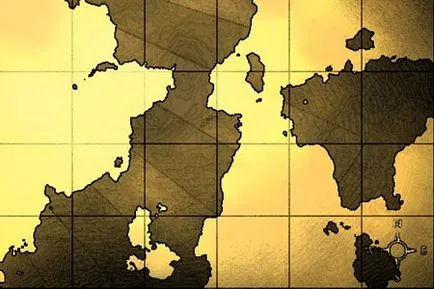
Și asta e ceea ce sa întâmplat cu mine:
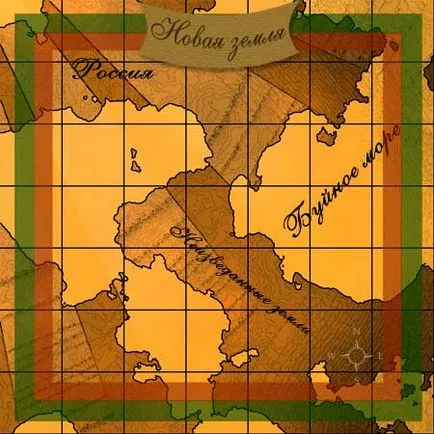
Add-ons:
23 568
abonați:
70 000+
Experiența utilizatorilor:
331062
alte proiecte noastre:
înregistrare
Înregistrează-te prin e-mail